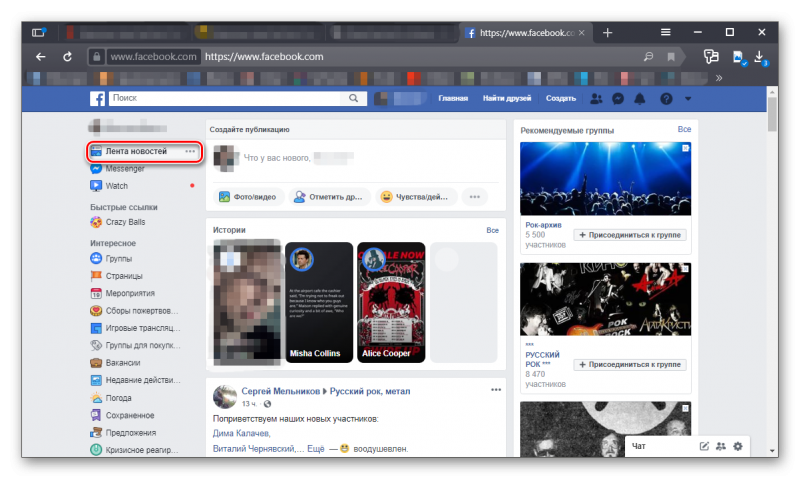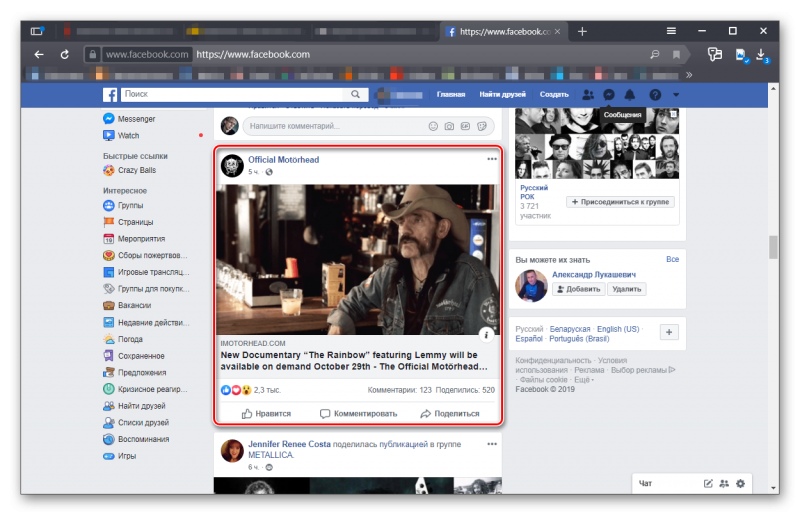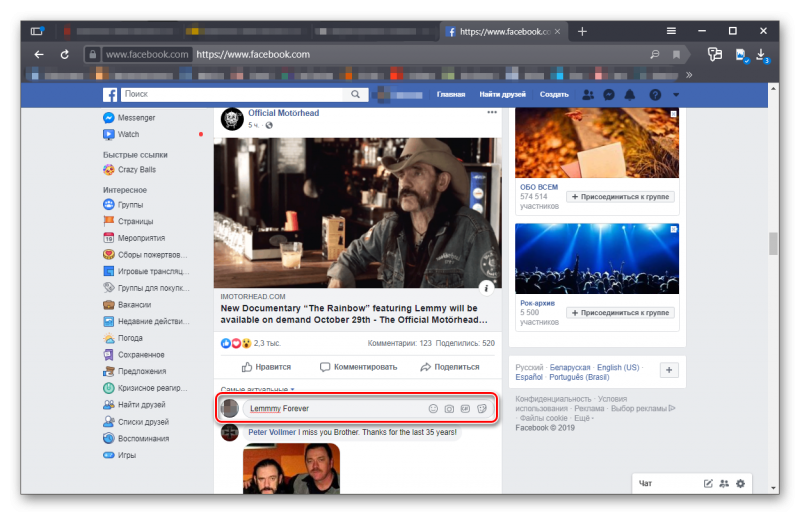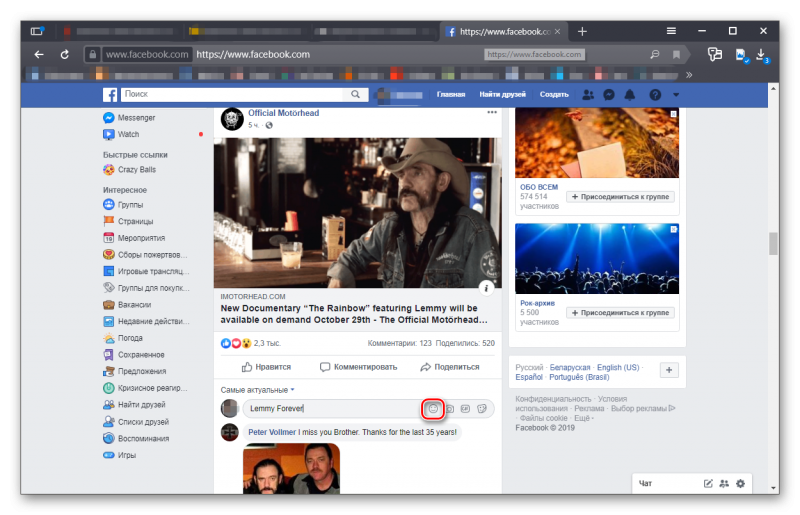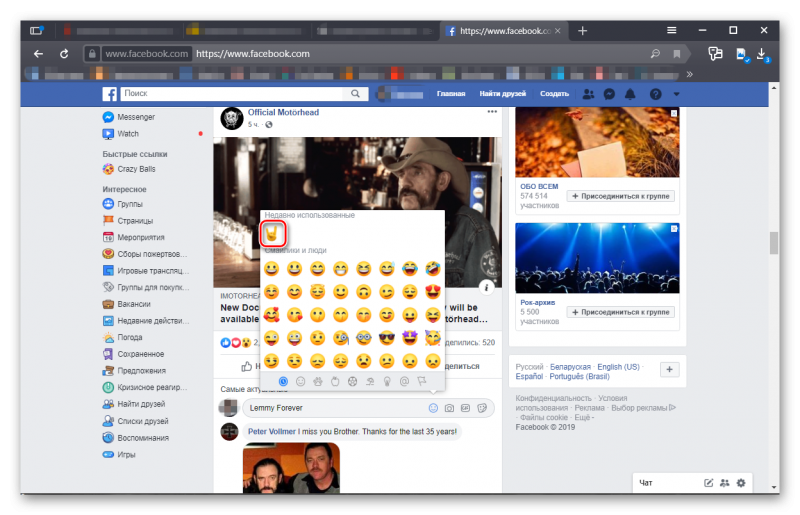Как в Facebook сделать комментарий + убрать его
На фейсбук можно встретить тысячи интересных страниц и групп обо всем на свете. Имея хороший набор подписок на интересные паблики, вы будете обеспечены интересным чтением каждый день. Но читать и оставаться в стороне – скучно и не интересно……………………….
Начните комментировать публикации и делиться с другими людьми своими впечатлениями
В этом обзоре 100% полная информация : как написать комментарий в фейсбук к посту, фото или видео, а также как их можно упорядочить и удалить ⇓⇓⇓
Написать и оставить
Интерфейс фейсбука считают сложным и непонятным.
На компьютере: ⇓
В каких-то моментах это замечание справедливо, но не в случае обсуждений к постам, так как отправить комментарий в фейсбуке можно в два клика:
- Под любой публикацией нажмите кнопку «Комментировать».
- Появится строка рядом с миниатюрой вашего аватара, впишите текст и, по желанию, добавьте смайлик, гифку или наклейку.
- Перед тем, как оставить комментарий под постом в фейсбуке, проверьте еще раз текст и нажмите Enter.
Теперь рассмотрим, как опубликовать комментарий в мобильном приложении фейсбук:
- Коснитесь кнопки «Комментировать» в нижней части поста.
- Введите текст, в правой части строки находятся значки для выбора смайлов и наклеек.
- Если хотите ответить картинкой, сохраненной на устройстве или сделать фото – нажмите на значок фотоаппарата слева от текстового поля.
- Когда коммент будет готов, коснитесь синей стрелочки справа, и он попадет в общее обсуждение. Ну или кнопки «ввод»
Кстати, для пользователей мобильной версии наборы стикеров и гифок намного больше, есть функция поиска по ключевым словам. К примеру, наберите «грусть» и система подберет все грустные картинки.
Совет: Если хотите отметить свое отношение к посту, но не знаете что писать – оставьте реакцию. Сделайте долгий тап по значку лайка и выберите один из пяти смайлов: ярость, грусть, смех, удивление или любовь. Такие реакции не анонимны, нажав по их общему количеству, можно увидеть имена пользователей и отмеченные ими эмоции.
Ответить
Иногда обсуждения под постами оказываются интереснее и увлекательнее, чем сам источник. Не оставайтесь в стороне, участвуйте в дискуссии.
Рассмотрим, как ответить на комментарий на фейсбук: просто нажмите «Ответить» непосредственно под ним.
Ответы на комменты образуют ветки. Также записи другого пользователя можно поставить «Нравится», при помощи таких отметок ведется рейтинг популярности.
Как вставить свой комментарий в активную ветку в фейсбук: просто нажмите ответить под любым высказыванием, даже если оно уже является ответом на другой коммент……
Кстати, в мобильной версии фейсбук можно добавить реакцию на комментарий (такую же, как и к постам). В десктопе доступен только «лайк», что не очень подходит, когда чье-то мнение вызывает гнев или недоумение.
Порядок и алгоритм
Все записи к публикации всегда упорядочены определенным образом. Для личных профилей и групп они идут в хронологическом порядке. Исключение составляют ответы, они располагаются под теми записями, к которым были написаны, вне зависимости от времени создания………
На публичных страницах есть дополнительная функция. Она позволяет упорядочивать комментарии по актуальности. Если, читая обсуждение, вы видите надпись «Самые актуальные», это значит, что порядок выстраивается индивидуально для каждого пользователя:
- самые популярные;
- записи друзей;
- реакции и комменты официально подтвержденных страниц;
- все остальные записи, по степени убывания количества «лайков» под ними.
Если такой порядок вас не устраивает, нажмите по надписи «Самые актуальные», затем выберите один из вариантов:
- от новых к старым – будут показаны все записи подряд в порядке их написания от самых поздних к самым ранним;
- сначала первые – все без исключения от старых к новым;
- все – будут показаны все записи без исключения, в порядке убывания популярности.
Написав что-то под чужим постом, мы порой с ужасом замечаем ошибку. Что же делать, как удалить комментарий в фейсбуке или, может быть, его можно исправить? Обо всем по порядку.
Как можно исправить ошибку, находясь на сайте: ⇓⇓⇓
- Наведите курсор на свой каммент, рядом с ним появятся три точки, нажмите по ним.
- Выберите один из 2 вариантов: удалить или редактировать. В первом случае ваша запись исчезнет без следа, а во втором текст станет доступным для исправления.
- Найдите свой комментарий, сделайте по нему долгий тап.
- В нижней части экрана всплывет дополнительная панель с кнопками «Удалить» и «Ответить» или «Редактировать». Здесь же откроются иконки реакций, которые можно оставлять к постам.
Итак, как убрать комментарий, так и исправить его в фейсбуке можно достаточно легко. Но это относится только к собственным записям или к обсуждениям, которые ведутся на вашей собственной странице.
Если вы видите неприятные для вас высказывания других людей в стороннем паблике, можно сделать следующее:
- Выберите вариант «Скрыть» — он отвечает за то, как сделать комментарий в фейсбук скрытым именно для вас.
- Если имеют место откровенные оскорбления, угрозы или другие нарушения приавил сообщества – выберите «Получить поддержку или пожаловаться», затем отметьте тип нарушения и отправьте свою жалобу модераторам.
Не проходите мимо неподобающего поведения, так как ваши действия помогут не только удалить чужой оскорбительный комментарий, но и поддерживать порядок и взаимное уважение в фейсбук постоянно.
Создатель Facebook в гостях у Ивана 
Источник статьи: http://7facebook.ru/2019/12/12/about-comments/
Комментарии в Facebook: как их написать, редактировать или удалить
Общение в социальных сетях, как известно, не ограничивается обменом личным сообщениями. Важную роль в поддержании социальных связей играют «лайки» и комментарии. К любому посту, будь то текст, фотография или просто ссылка, пользователи могут оставить комментарий и создать своего рода обсуждение, которое по своей интенсивности часто не уступает беседе в реальном мире.
Как комментировать посты?
На самом деле, работа с отзывами на Фейсбук максимально упрощена. Допустим, ваш друг опубликовал новый пост, который бы вы хотели прокомментировать. Сделать это можно сделать всего в два шага:
1. В пустой строке «Написать комментарий», расположенной под публикацией, введите текст.
В случае если строка для отзыва отсутствует, нужно нажать на кнопку «Комментарий», также расположенную под публикацией. В появившейся строке введите текст, а затем нажмите Enter.
Возможность комментирования также открыта для Страниц и фотоальбомов. Как правило, именно здесь разворачиваются самые активные обсуждения и дискуссии.
Добавление наклеек и фотографий
Конечно же, далеко не все эмоции можно выразить с помощью слов – иногда их просто недостаточно. Чтобы разнообразить общение Facebook в обсуждениях публикаций, разработчики добавили возможность прикреплять к отзывам фотографии и наклейки.
Написать красочный комментарий легко. Чтобы прикрепить фото, нужно в отведенной под отзыв строке нажать на значок фотокамеры, затем выбрать фотографию и нажать Enter. При этом вы можете также ввести текстовый комментарий.
Если в качестве коммента вы хотите отправить стикер, нажмите в строке смайлик и выберите понравившуюся наклейку. Но помните, что добавить к нему текст вы, к сожалению, не сможете.
Упоминание пользователей в отзывах
Иногда беседы под публикациями становятся настолько активными, что появляется необходимость обращаться в обсуждении к конкретному пользователю. В таких случаях можно просто добавить имя данного юзера (или ссылку на публичную Страницу). Для этого нужно лишь ввести значок «@» и первые буквы имени этого пользователя (паблика).
С помощью такого небольшого дополнения общение в комментариях станет более систематизированным и понятным, а упомянутый пользователь сможет отслеживать ход беседы, оставаясь в центре событий.
Редактирование и удаление комментариев
Нередко у пользователей возникает желание отредактировать или и вовсе удалить комментарий. Сделать это, опять же, очень просто:
1. Подведите курсор мышки к своему отзыву.
2. Нажмите на появившийся значок карандаша 
3. Выберите «Редактировать…», если хотите изменить комментарий, или «Удалить…», если хотите его, соответственно, убрать.
Когда сообщение будет отредактировано, просто нажмите «Enter» для его публикации. Обратите внимание на то, что под вашим текстом появится слово «Отредактировано». Нажав на него, вы, а также другие участники беседы, сможете просмотреть историю его изменения.
Как показывает практика, комментарии заметно расширяют круг знакомых в социальной сети. Однако стоит помнить, что их содержание должно соответствовать установленным администрацией правилам. Стоит написать оскорбительный или призывающий к насилию отзыв, и ваш аккаунт может быть заблокирован. Как временно, так и пожизненно! Поэтому будьте особенно внимательны, когда пишете новые отзывы, особенно в сообществах и пабликах, где накал страстей порой вынуждает пользователей вести себя вызывающе.
Источник статьи: http://socialochki.ru/kommentarii-kak-napisat-redaktirovat-udalit
Как оставить комментарий в Facebook
Как отправить комментарий в Фейсбук — чаще всего этот вопрос задают новички. И действительно, быстро разобраться с интерфейсом данной социальной сети не получится. но мы вам в этом поможем и подробно расскажем о процессе.
Как оставлять комментарии на ПК
Для этого нам потребуется воспользоваться возможностями полноценной версии Facebook. В принципе, ничего сложного в процессе нет:
- Заходим на свою страницу. В левом столбце выбираем пункт «Лента новостей».
- Просматриваем последние посты и выбираем нужный.
- Под ним есть специальная строка с текстом «Написать комментарий». Вписываем нужный текст и снова нажимаем Enter .
- Есть возможность добавить какие-либо стикеры или смайлики. Для этого в поле для набора текста комментария нажмите на иконку с изображением улыбающейся рожицы.
- Выберите необходимый смайлик и щелкните по нему. Он автоматически добавится в поле для ввода текста.
- Затем просто нажмите Enter.
Вот так отправляются комментарии под постами в Facebook. Точно таким же способом можно комментировать фотографии друзей и их записи. Если вы отослали что-то не то, то над комментарием всегда есть иконка «Редактировать» (в форме карандаша). Нажмите на нее и отредактируйте запись.
Источник статьи: http://sergoot.ru/how-to-make-comment-on-facebook